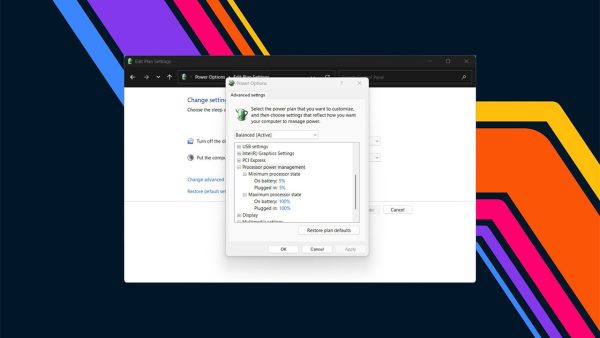آیا تا به حال این تجربه را داشتهاید که لپ تاپ قدرتمند شما در حین تماسهای ویدیویی دچار کندی شود، یا کامپیوتر گیمینگ گران قیمتتان در اجرای بازیهایی که باید به راحتی از پس آنها برآید، با لگ و افت فریم مواجه شود؟ اگر پاسخ شما مثبت است، باید بدانید که این مشکلات اغلب به دلیل قدیمی شدن سختافزار یا نرمافزارهای سنگین نیستند. حقیقت این است که کامپیوتر شما عمداً و به صورت مصنوعی سرعت خود را پایین میآورد و از تمام پتانسیل پردازنده خود استفاده نمیکند! این مقاله به شما میآموزد که چگونه با یک ترفند ساده، افزایش سرعت پردازنده لپ تاپ را تجربه کرده و سیستم خود را به حداکثر کارایی برسانید.
کامپیوتر شما در حال حاضر از یک سری تنظیمات پیشفرض برای مدیریت توان استفاده میکند که در بیشتر مواقع، حتی زمانی که به برق وصل هستید، سرعت پردازنده را محدود میکند. این محدودیتها به منظور کاهش مصرف انرژی، تولید کمتر گرما و کاهش صدای فنها اعمال میشوند. در واقع، سیستم عاملهای ویندوز و مک طوری تنظیم شدهاند که بیشتر شبیه به یک خودروی کممصرف عمل کنند، نه یک خودروی مسابقهای که برای آن هزینه کردهاید. نتیجه این سیاستها، کندی آزار دهنده، عملکرد نامنظم برنامهها و تجربهای ناامید کننده از بازیهاست، به طوری که انگار سختافزار مدرن شما به یک ماشین قدیمی تبدیل شده است!
قاتل پنهان عملکرد: مدیریت توان مصنوعی
این محدودیت عملکرد پردازنده یک نظریه توطئه نیست، بلکه نتیجه یک ویژگی به نام DVFS (مخفف Dynamic Voltage and Frequency Scaling) یا “مقیاسبندی پویای ولتاژ و فرکانس” است. سیستم عامل به طور مداوم دستوراتی را برای کاهش سرعت کلاک پردازنده و ولتاژ آن ارسال میکند. هدف اصلی این کار، افزایش بهرهوری انرژی است، اما در عمل، این سیستم حتی زمانی که منابع کافی مانند برق شهری و سیستم خنک کننده مناسب وجود دارد، پردازنده شما را در حالت “صرفهجویی” نگه میدارد.
این محدودیتها به خصوص در طرحهای توان “متوازن” (Balanced) در ویندوز و الگوریتمهای مدیریت کارایی در macOS به شدت مشاهده میشود. سیستم شما فکر میکند که در حال کار با باتری است و به همین دلیل عملکرد پردازنده را کاهش میدهد تا باتری دیرتر تمام شود. این موضوع به طور مستقیم روی عملکرد سیستم در پردازشهای سنگین مانند رندرینگ ویدیو، فشردهسازی فایلها یا اجرای بازیهای مدرن تأثیر میگذارد.
بسیاری از کاربران پس از خرید یک پردازنده قدرتمند و گران قیمت، انتظار دارند که سیستمشان همیشه در اوج کارایی باشد، اما به دلیل همین تنظیمات پیشفرض، هرگز به آن سطح از عملکرد دست پیدا نمییابند. این مشکل یک واقعیت تلخ برای بسیاری از کاربران است و افزایش سرعت پردازنده لپ تاپ به یک چالش جدی تبدیل میشود.
راه حل 60 ثانیهای برای کاربران ویندوز
اگر از ویندوز استفاده میکنید، برای رهایی از این محدودیتها کافی است تنها پنج کلیک ساده انجام دهید. این کار، طرح توان “متوازن” (Balanced) شما را به یک طرح “عملکرد بالا” (High performance) تبدیل میکند که تمام پتانسیل پردازنده را آزاد میکند. برای افزایش سرعت پردازنده لپ تاپ در ویندوز 10 مراحل زیر را دنبال کنید:
- ابتدا “Power & sleep settings” را در منوی استارت جستجو کرده و باز کنید.
- در پنجرهای که باز میشود، در سمت راست روی “Additional power settings” کلیک کنید.
- در پنجره “Power Options” که ظاهر میشود، روی “Change plan settings” در کنار طرح توان فعلی خود (مثلاً Balanced) کلیک کنید.
- سپس روی “Change advanced power settings” کلیک کنید.
- حالا در پنجره جدید، به دنبال گزینه “Processor power management” بگردید و روی علامت بعلاوه (+) کنار آن کلیک کنید تا گزینههای زیرمجموعهاش نمایان شوند.
- دو گزینه “Minimum processor state” و “Maximum processor state” را مشاهده خواهید کرد. روی هر دو کلیک کرده و مقدار آنها را برای حالت “Plugged in” (اتصال به برق) به 100٪ تغییر دهید.
- در نهایت، روی “Apply” و سپس “OK” کلیک کنید.
با انجام این مراحل، شما کاری به نام اورکلاک کردن انجام ندادهاید که به سختافزار شما آسیب بزند، بلکه فقط محدودیتهای مصنوعی را که به صورت پیشفرض توسط سیستم عامل اعمال شده بودند، حذف کردهاید. این کار به پردازنده شما اجازه میدهد تا بدون محدودیت و با حداکثر فرکانس و ولتاژ خود کار کند. این تغییر ساده اما قدرتمند، میتواند تفاوت چشمگیری در سرعت پاسخدهی سیستم، زمان بارگذاری برنامهها و عملکرد کلی کامپیوتر شما ایجاد کند. این روش برای افزایش سرعت پردازنده لپ تاپ بسیار موثر است.
چگونه این کار را در سیستم عامل مک انجام دهیم؟
اگرچه کاربران مک به دلیل محدودیتهای سفت و سختتر اپل، به سادگی کاربران ویندوز نمیتوانند این تغییرات را اعمال کنند، اما با استفاده از ابزارهای جانبی میتوانند به نتایج مشابهی دست یابند. برای کامپیوترهای مک با پردازندههای اینتل، نرمافزارهایی مانند Turbo Boost Switcher یا Volta وجود دارند که به شما امکان میدهند محدودیتهای عملکردی را کاهش داده و پردازنده را در فرکانسهای بالاتری نگه دارید.
برای سیستمهای مجهز به تراشههای اپل (مانند M1، M2 و…) نیز ابزارهای مشابهی توسط توسعهدهندگان مستقل ارائه شدهاند که به حفظ عملکرد پردازشی پایدارتر کمک میکنند. این ابزارها به شما اجازه میدهند تا از حداکثر توان پردازشی تراشه در مواقع لزوم استفاده کنید. اگرچه فرآیند برای کاربران مک کمی پیچیدهتر است، اما نتایج به دست آمده کاملاً ارزش تلاش را دارند.
نتایج ملموس و شگفتانگیز
شاید بپرسید که آیا این تغییرات واقعاً تأثیری دارند؟ پاسخ مثبت است. آزمایشهای بنچمارک مانند Cinebench یا Geekbench که قبل و بعد از این تنظیمات انجام میشوند، معمولاً بهبود عملکرد 5 تا 20 درصدی را در امتیازات چند هستهای نشان میدهند. این بهبودها فقط در نتایج بنچمارکها خلاصه نمیشود، بلکه به صورت ملموس در عملکرد روزمره سیستم شما مشاهده میشود.
پس از این تنظیمات، سرعت پاسخدهی سیستم افزایش مییابد، فشردهسازی فایلها سریعتر انجام میشود و تجربه بازیهای ویدیویی به مراتب روانتر خواهد بود. این تغییرات، عملکردی را که انتظار داشتید هنگام خرید سختافزار گران قیمت خود به دست آورید، برایتان به ارمغان میآورد. این ترفند به شما کمک میکند تا افزایش سرعت پردازنده لپ تاپ را به بهترین شکل ممکن تجربه کنید.
تبادل واقعبینانه: هزینه افزایش عملکرد
شاید این سوال برایتان پیش بیاید که آیا این تغییرات خطری برای سختافزار دارند؟ و آیا مصرف انرژی یا دمای سیستم را افزایش میدهند؟ بله، تنظیمات حداکثری عملکرد ممکن است کمی مصرف برق و صدای فنها را افزایش دهد، اما سیستمهای مدرن به گونهای طراحی شدهاند که به خوبی از پس این مسائل برآیند. شما با این کار به سختافزار خود آسیبی نمیزنید، زیرا مکانیزمهای محافظت حرارتی (Thermal throttling) همچنان فعال هستند و در صورت افزایش بیش از حد دما، سرعت پردازنده را به صورت خودکار کاهش میدهند.
تفاوت بین محدودیت توان و محدودیت حرارتی
این نکته بسیار مهم است که بدانید محدودیت توان (Power limit throttling) که شما آن را برطرف میکنید، با محدودیت حرارتی (Thermal throttling) که یک مکانیزم ایمنی واقعی است، کاملاً متفاوت است. شما با این تغییرات، فقط محدودیتهای مصنوعی را حذف میکنید. اگر هم به هر دلیلی از نتایج راضی نبودید، میتوانید به راحتی تنظیمات را به حالت اولیه برگردانید. این یک ارتقای عملکرد بدون ریسک است که از سختافزاری که همین حالا دارید، به بهترین شکل ممکن استفاده میکند. این ترفند ساده در 60 ثانیه، هیچ سختافزار جدیدی به سیستم شما اضافه نمیکند و گارانتی شما را باطل نمیکند. تنها کاری که میکند این است که عملکردی را که برای آن پول پرداخت کردهاید، آزاد میکند.
افزایش سرعت پردازنده لپ تاپ به همین سادگی و بدون نیاز به هیچگونه دانش فنی پیچیدهای قابل انجام است. با این ترفند ساده، لپ تاپ خود را به حداکثر کارایی برسانید و از آن لذت ببرید.